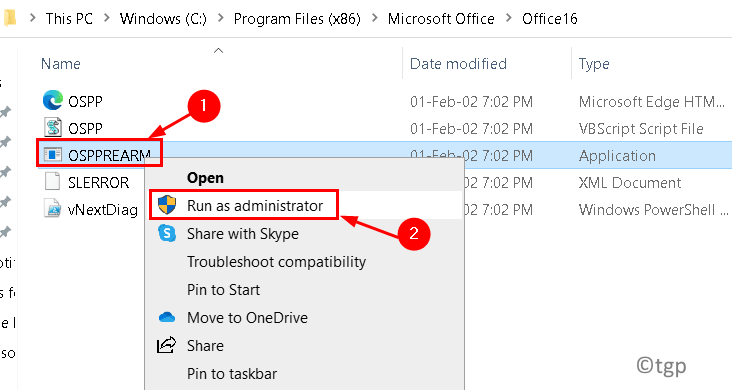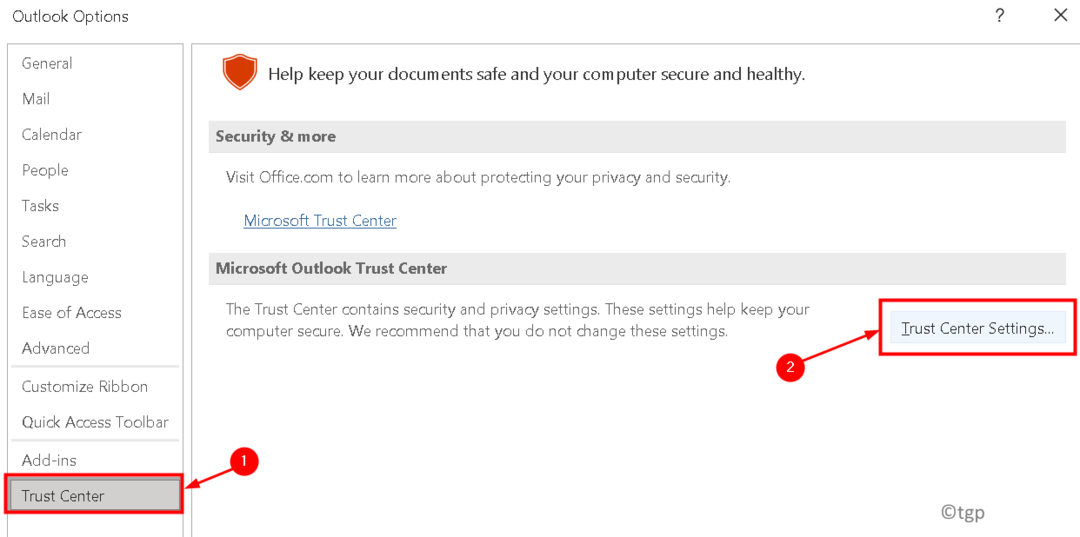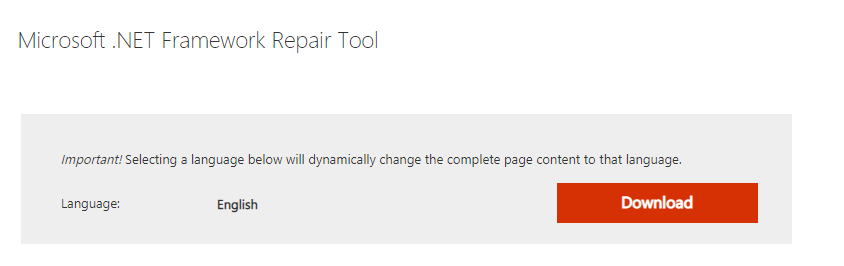Dacă nu puteți deschide un fișier PowerPoint pe care l-ați primit ca atașament al unui e-mail, atunci se întâmplă din cauza unor probleme de securitate cu fișierul PowerPoint în sine. ‘Deblocare‘ fișierul ppt va rezolva această problemă pe computerul dvs.
Fix-1 Deblocați fișierul ppt-
1. Mergeți la locația fișierului ppt.
2. Click dreapta pe fișierul ppt și apoi faceți clic pe „Proprietăți“.

3. Acum, faceți clic pe „General”Fila.
4. Odată ce vă aflați în General filă, Verifica optiunea "Deblocați“. Aceasta va debloca acest fișier ppt.

5. După ce ați deblocat fișierul ppt, faceți clic pe „aplica”Și apoi faceți clic pe„O.K“.

Acum, încercați să deschideți din nou fișierul pe computer.
Fix-2 Dezactivați setările de vizualizare protejată în PowerPoint-
Puteți dezactiva setările de vizualizare protejate din Opțiuni PowerPoint.
1. Faceți clic pe Căutare caseta și apoi tastați „Power Point“.
2. Acum, faceți clic pe „Power Point”Pentru a-l deschide pe computer.

4. Când un Power Point se deschide, în bara de meniu, faceți clic pe „Fişier”Și faceți clic pe„Opțiuni“.

5. La pasul următor, faceți clic pe „Centrul de încredere" a modifica Centrul de încredere setări.
6. După aceea, faceți clic pe Setări Centrul de încredere ..." pe partea dreaptă.

7. Acum, trebuie să faceți clic pe „Vizualizare protejată“.
9. Acum, în secțiunea Vizualizare protejată, debifează toate opțiunile.
- Activați Vizualizarea protejată pentru fișierele care provin de pe Internet
- Activați Vizualizarea protejată pentru fișierele situate în locații potențial nesigure
- Activați Vizualizare protejată pentru atașamente Outlook
10. În cele din urmă, faceți clic pe „O.K”Pentru a salva modificările.

11. Click pe "O.K”Pentru a salva toate aceste modificări.

Închide Power Point fereastră. Acum, încercați să deschideți din nou fișierul ppt problematic. Se va deschide fără nicio problemă.
Problema dvs. va fi rezolvată.
Fix 3 - Deschideți Powerpoint în modul sigur
1. presa Tasta Windows + r împreună pentru a deschide alergare.
2. Scrie powerpnt / sigur în acesta și faceți clic pe OK pentru a deschide Powerpoint în modul sigur.

Fix 4 - Reparați Microsoft Office
1. Căutare appwiz.cpl în caseta de căutare Windows 10.

2. Acum, selectați Microsoft Office din listă.
3. Click pe Schimbare.
4. Selectați reparații rapide.
5. Faceți clic pe reparație și să se finalizeze repararea.